Win10如何改变文件拓展名
发布时间:2018-06-07 18:30:21 浏览数: 小编:yimin
今天有朋友问到我怎样把txt改为bat文件,因为更新了win10,其实这个没什么困难的,下面就和大家分享一下操作方法,有需要的小伙伴赶紧看过来吧。
系统推荐:电脑公司win10系统下载
1、首先,我们要观察咱们的文件是否显示拓展名,如果显示直接改名即可。
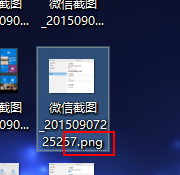
2、但是如果不显示怎么办呢?一般有两种办法打开常用拓展名。首先打开我的电脑。
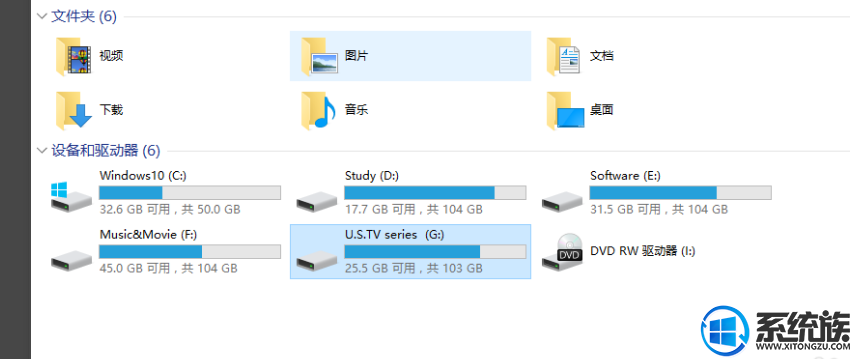
3、然后我们找到查看选项卡,并单击。
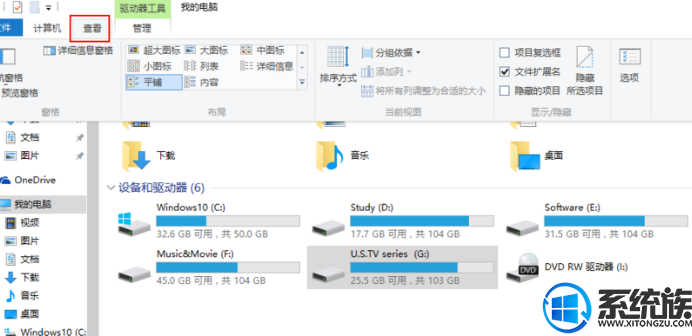
4、在右侧找到“文件拓展名”并打勾即可。
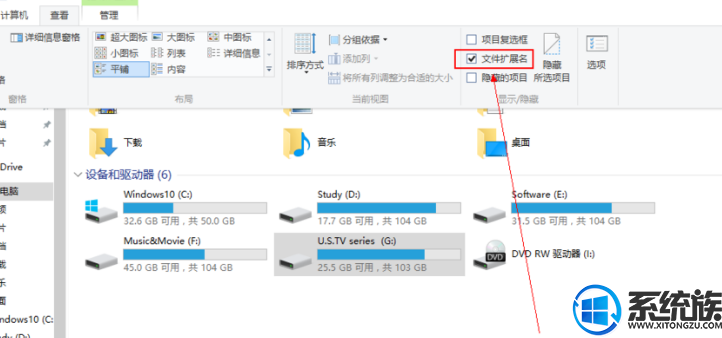
5、或者我们点击左上角的文件,打开选项。
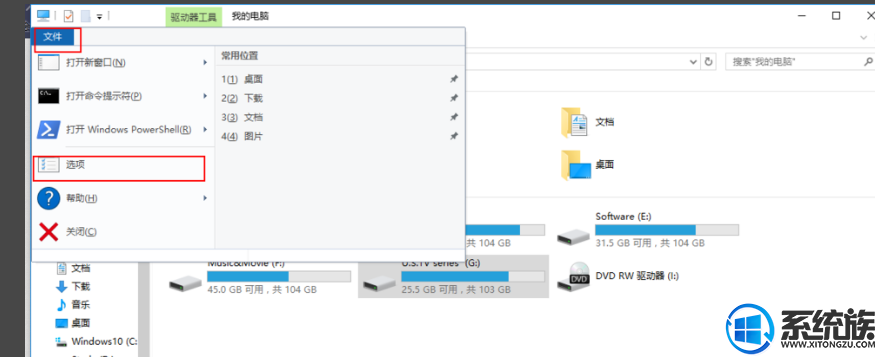
6、然后点击上方的查看选项卡。
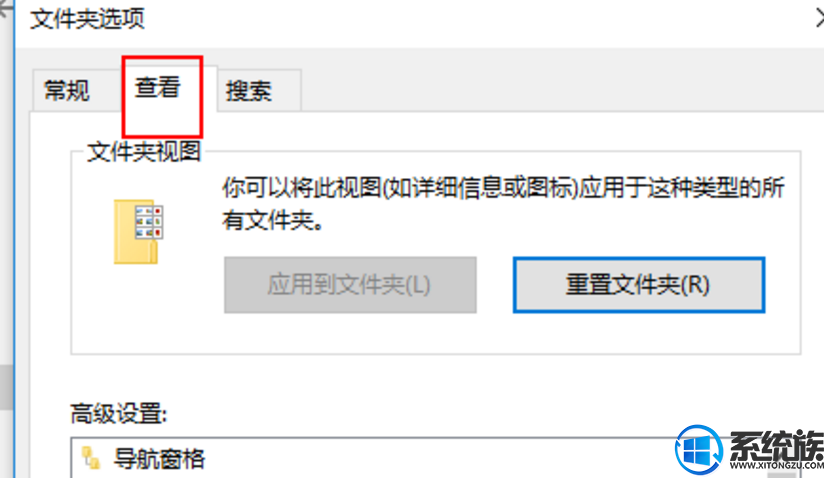
7、将下边隐藏已知类型文件的拓展名前边的勾去掉。
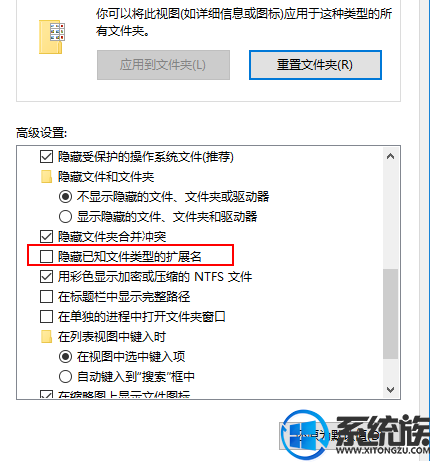
8、这样就显示拓展名了。我们直接右击要重命名的文件,选择重命名,改拓展名为我们想要的格式
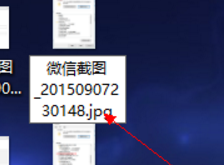
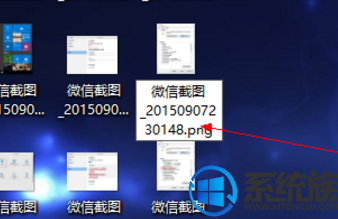
9、选择“是”即可
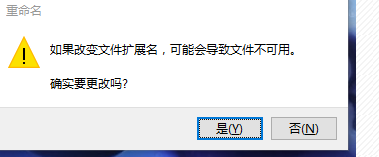
以上就是本期的全部内容啦,感谢大家对我们系统族的喜欢和浏览,觉得本文不错就收藏清理吧,希望可以帮助到你,感兴趣的小伙伴赶紧动手尝试一下吧!
系统推荐:电脑公司win10系统下载
1、首先,我们要观察咱们的文件是否显示拓展名,如果显示直接改名即可。
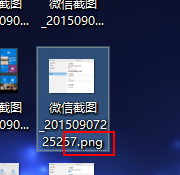
2、但是如果不显示怎么办呢?一般有两种办法打开常用拓展名。首先打开我的电脑。
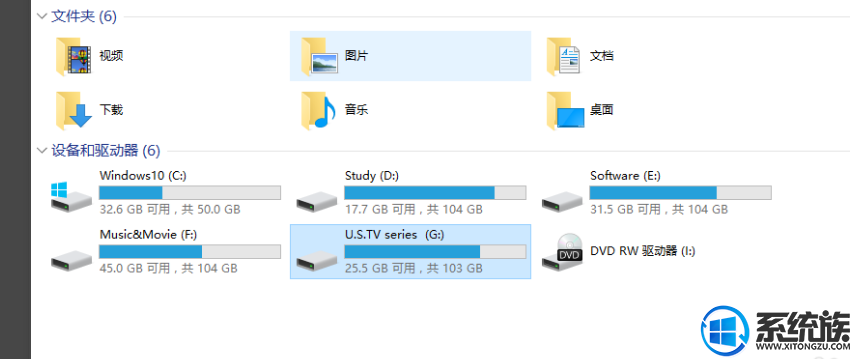
3、然后我们找到查看选项卡,并单击。
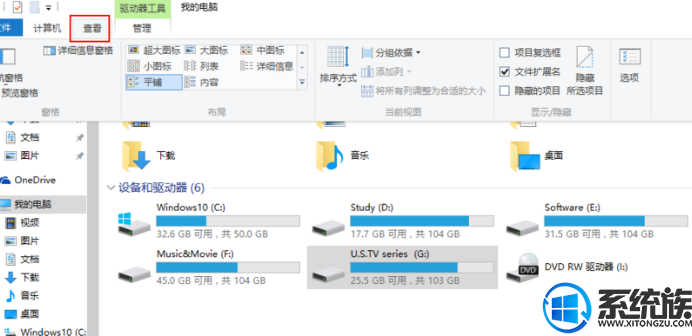
4、在右侧找到“文件拓展名”并打勾即可。
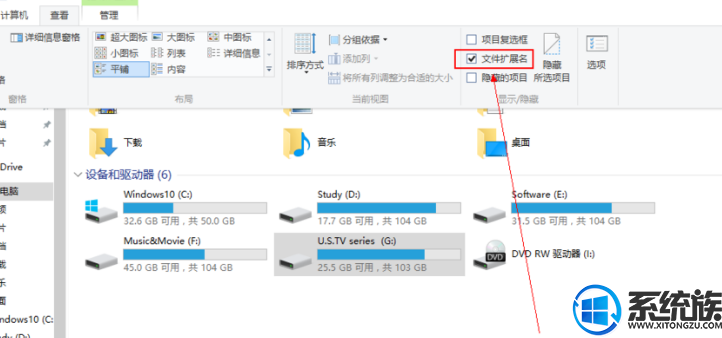
5、或者我们点击左上角的文件,打开选项。
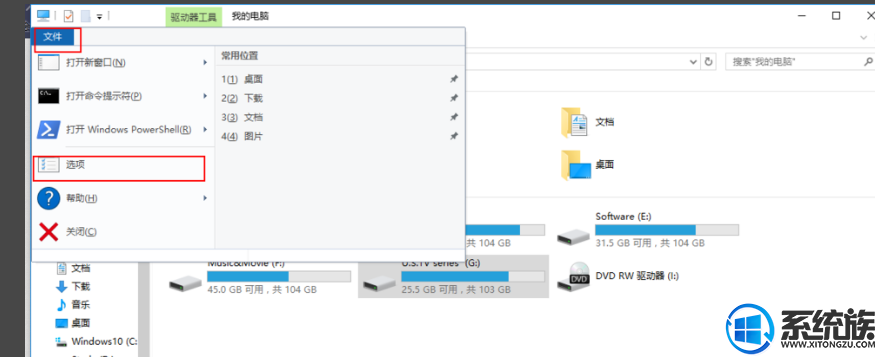
6、然后点击上方的查看选项卡。
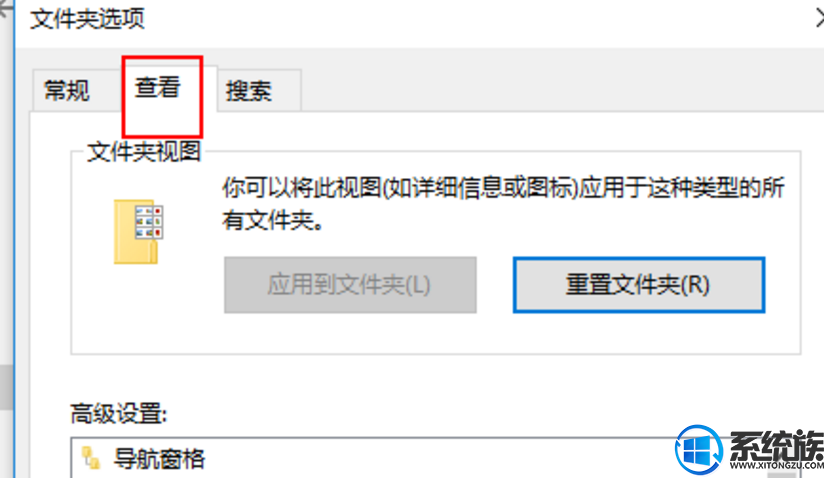
7、将下边隐藏已知类型文件的拓展名前边的勾去掉。
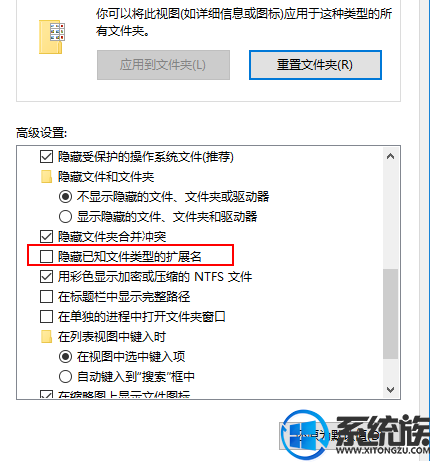
8、这样就显示拓展名了。我们直接右击要重命名的文件,选择重命名,改拓展名为我们想要的格式
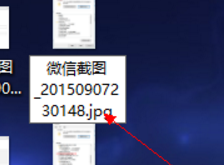
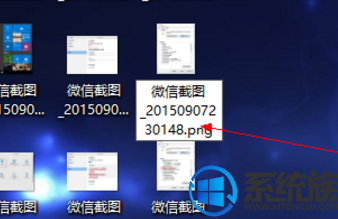
9、选择“是”即可
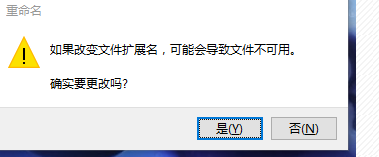
以上就是本期的全部内容啦,感谢大家对我们系统族的喜欢和浏览,觉得本文不错就收藏清理吧,希望可以帮助到你,感兴趣的小伙伴赶紧动手尝试一下吧!
上一篇: win10如何清理系统垃圾
下一篇: 如何在win10系统卸载软件程序



















